Samsung ProXpress SL-M331x, SL-M332x, SL-M382x, SL-402x Laser Printer series - User Guide
Table Of Contents
- Základní
- 1. Úvod
- 2. Přehled nabídek a základní nastavení
- 3. Údržba
- Objednání spotřebního materiálu a příslušenství
- Dostupný spotřební materiál
- Dostupné příslušenství
- Skladování kazety s tonerem
- Rozprostření toneru
- Výměna kazety s tonerem
- Výměna zobrazovací jednotky
- Instalace příslušenství
- Sledování životnosti spotřebního materiálu
- Nastavení výstrahy, když dochází toner nebo zobrazovací jednotka
- Čištění zařízení
- Tipy pro přenášení a skladování zařízení
- 4. Řešení potíží
- 5. Příloha
- Rozšířená
- 1. Instalace softwaru
- 2. Používání zařízení připojeného přes síť
- 3. Nabídky s užitečným nastavením
- 4. Zvláštní funkce
- 5. Užitečné nástroje pro správu
- Přístup k nástrojům pro správu
- Easy Capture Manager
- Samsung AnyWeb Print
- Easy Eco Driver
- Používání služby SyncThru™ Web Service
- Používání aplikace Samsung Easy Printer Manager
- Používání aplikace Stav tiskárny Samsung
- Používání aplikace Samsung Printer Experience
- Používání nástroje Unified Driver Configurator systému Linux
- 6. Řešení potíží
- Contact SAMSUNG worldwide
- Slovník pojmů
- Rejstřík
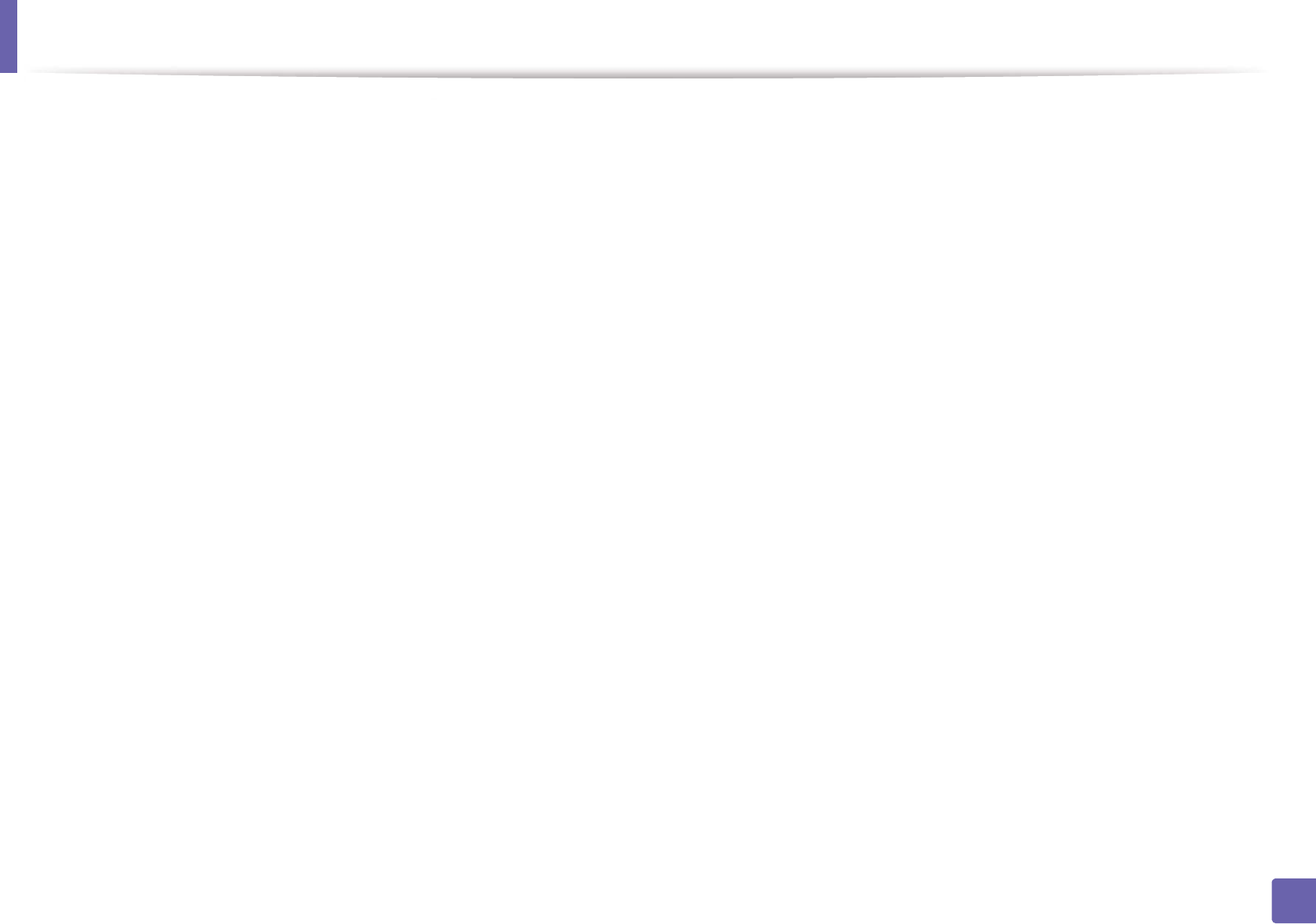
Nastavení bezdrátové sítě
191
2. Používání zařízení připojeného přes síť
• Zkontrolujte, zda má zařízení adresu IP. Nainstalujte znovu ovladač
zařízení a změňte nastavení pro připojení zařízení k síti. Vzhledem k
vlastnostem DHCP se může přidělená adresa IP změnit v případě, že
nebylo zařízení delší dobu používáno nebo že byl resetován přístupový
bod.
Zaregistrujte adresu MAC produktu při konfiguraci serveru DHCP
v přístupovém bodu (nebo bezdrátovém směrovači). Pak můžete vždy
použít adresu IP, která je nastavena pro adresu MAC. Adresu MAC
vašeho zařízení můžete zjistit vytisknutím protokolu o konfiguraci sítě
(viz „Tisk protokolu o síťové konfiguraci“ na straně 149).
• Zkontrolujte prostředí bezdrátové sítě. Možná se vám nepodaří připojit
k síti v prostředí infrastruktury, kde potřebujete před připojením
k přístupovému bodu (nebo bezdrátovému směrovači) zadat
uživatelské informace.
• Toto zařízení podporuje pouze IEEE 802.11 b/g/n a Wi-Fi. Jiné typy
bezdrátové komunikace (např. Bluetooth) nejsou podporovány.
• Používáte-li režim Ad-Hoc pro operační systém, jako je Windows Vista,
možná budete muset nastavit bezdrátové připojení pokaždé, když
používáte za
řízení s bezdrátovou sítí.
•U zařízení s bezdrátovou sítí Samsung nemůžete používat režim
infrastruktury a režim ad hoc zároveň.
•Zařízení se nalézá v dosahu bezdrátové sítě.
•Zařízení je umístěno mimo překážky, které by mohly blokovat
bezdrátový signál.
Odstraňte jakékoli velké kovové předměty mezi přístupovým bodem
(nebo bezdrátovým směrovačem) a zařízením.
Ujistěte se, že zařízení a bezdrátový přístupový bod (nebo bezdrátový
směrovač) nejsou odděleny tyčemi, stěnami nebo nosníky, které
obsahují kov či beton.
•Zařízení je umístěno mimo jakákoli elektronická zařízení, která by
mohla rušit bezdrátový signál.
Řada zařízení může narušovat bezdrátový signál. Patří sem například
mikrovlnné trouby a některá zařízení Bluetooth.
•Při každé změně konfigurace přístupového bodu (nebo bezdrátového
směrovače) musíte znovu provést nastavení bezdrátové sítě v zařízení.
•Přes Wi-Fi Direct lze připojit nejvýše 3 zařízení.
• Pokud je funkce Wi-Fi Direct zapnutá, toto zařízení podporuje pouze
standard IEEE 802.11 b/g.
• Pokud je přístupový bod nastaven tak, aby pracoval pouze se
standardem 802.11n, nemusí se k vašemu zařízení připojit.










